📕 前言概述
前言概述
就目前的网络中出现的资料来看,对于 flex 布局的介绍已经有很多了,而且我自己也曾经在公众号中对 flex 的部分属性写了点东西。但这还远远不够,心里总想再写点什么来更全面地介绍有关 flex 的运用,拖延症严重的我在 2020 年终于开始写了,希望不会太迟。其实内心还有一种抗拒的声音在告诉我:你写的东西不会有人看的,大家其实对 flex 布局已经了解地很透彻了。
不过现在既然已经动手了,我就会继续坚持下去,无论最终结果怎么样,通过这次对 flex 的梳理,我完全相信我自己对 flex 布局又有了一次新的认识。那么,如果你阅读完了所有章节内容之后,也有所收获的话,可能是双方都开心的事情了。
在开始具体内容之前,先简单跟各位提几点:
- 不谈 flex 版本历史,但会介绍 flex 相关属性;
- 不考虑 CSS 其他属性,只是聊聊 flex 的一些相关联的属性运用方式;
- 不会有太多页面美化相关的细节内容,就看一下 flex 能做什么;
- 不看兼容性,默认支持 flex 属性,如要考虑兼容老版本的 flex 写法,代码处理工具有很多,可以网上搜一下;
代码约定
所谓的代码约定,其实也并没有太多内容可约定的,只不过想跟大家说一下,后面我就不再一一强调文中的 demo 的 HTML 结构是怎么样的,以及父级元素已经默认被我“设定”为 display: flex; 属性了。
HTML 部分
在文中不会一直重复放 HTML 结构内容,因为 flex 布局的灵活性,我会尽可能使用下面的 DOM 结构来做 demo,如有特殊情况会额外说明。
<div class="demo">
<div class="item item_1">1</div>
<div class="item item_2">2</div>
<div class="item item_3">3</div>
<div class="item item_4">4</div>
<div class="item item_5">5</div>
<div class="item item_6">6</div>
<div class="item item_7">7</div>
<div class="item item_8">8</div>
<div class="item item_9">9</div>
<div class="item item_0">0</div>
</div>
很简单的一个结构,className 我也就直接点, .demo 和 .item 就好了。其实呢,这个 .item 正常来说也可以省掉,因为我们可以使用结构选择器 :nth-child(n) 的方式来选择节点元素,而且因为我们主要是聊 flex 布局相关的,甚至可能不会使用到这些选择器,无论怎么样,这些目前看起来并不是重点。
不过在这里,我还是选择了增加一个 .item_* 这样的 className 方式,主要是考虑后续可能会针对某个 item 做样式上的调整时能够更直观地体现是对哪个元素。
上面这部分是 demo 展示相关的部分,那么很显然,这些 HTML 是放到 <body></body> 标签内的,这里就不再赘述了。
CSS 部分
现在这个 demo 中全部都是用 div 标签了,也没啥可以 reset 的,浏览器表现都是一样的,不过我们既然要谈 flex 布局,所以,在这里我们会对最外层的 div 标签增加一个 display: flex; 属性,让其子元素按照 flex 的特性来布局。
.demo {
display: flex;
}
其他的有关 flex 特性的属性值我们一律采用默认值。那么现在我们可以看到浏览器中的表现结果应该是这样的:
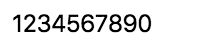
是的,毫无任何修饰的一个数字排列。为了能够更好的凸显每个 .item 元素的位置,这里我给十个颜色值来代表每个 item 元素,顺便增加点 padding 然后元素显得饱满点。

<div class="demo">
<div class="item item_1" style="background-color: red;">1</div>
<div class="item item_2" style="background-color: orange;">2</div>
<div class="item item_3" style="background-color: yellow;">3</div>
<div class="item item_4" style="background-color: green;">4</div>
<div class="item item_5" style="background-color: cyan;">5</div>
<div class="item item_6" style="background-color: blue;">6</div>
<div class="item item_7" style="background-color: purple;">7</div>
<div class="item item_8" style="background-color: grey;">8</div>
<div class="item item_9" style="background-color: white;">9</div>
<div class="item item_0" style="background-color: black;">0</div>
</div>
是的,现在看到的这个 HTML 结构就是后面所有 demo 的基本参照。为了让这个 HTML 结构看着舒服一点,我们把 style 中的 background-color 放到 CSS 文件中,通过 .item_* 这个类名来匹配吧。这点在后面也就不再具体说明了。
最终的 HTML 和 CSS 默认结构
<!DOCTYPE html>
<html lang="zh-cn">
<head>
<meta charset="utf-8">
<meta name="viewport" content="width=device-width, user-scalable=no, initial-scale=1.0, maximum-scale=1.0, minimum-scale=1.0, minimal-ui, shrink-to-fit=no">
<meta http-equiv="X-UA-Compatible" content="ie=edge">
<title>一个关于 flex 布局的 demo 示例</title>
<link rel="stylesheet" href="flex_demo_default.css" />
<!-- 不同的 demo 将会以序号形式引入 -->
<link rel="stylesheet" href="demo/flex_0001.css" />
</head>
<body>
<!-- 以下 .demo 部分为后续代码示例主要内容,其他将会忽略 -->
<div class="demo">
<div class="item item_1">1</div>
<div class="item item_2">2</div>
<div class="item item_3">3</div>
<div class="item item_4">4</div>
<div class="item item_5">5</div>
<div class="item item_6">6</div>
<div class="item item_7">7</div>
<div class="item item_8">8</div>
<div class="item item_9">9</div>
<div class="item item_0">0</div>
</div>
<!-- 以上 .demo 部分为后续代码示例主要内容,其他将会忽略 -->
</body>
</html>
/* 这是 flex 布局相关 demo 的默认样式 flex_demo_default.css */
/* 默认的这部分样式不会改变,新增的功能将以新的 CSS 文件形式引入到 HTML 页面中。 */
.demo {
display: flex;
}
.item {
padding: 10px;
}
.item_1 {
background-color: red;
}
.item_2 {
background-color: orange;
}
.item_3 {
background-color: yellow;
}
.item_4 {
background-color: green;
}
.item_5 {
background-color: cyan;
}
.item_6 {
background-color: blue;
}
.item_7 {
background-color: purple;
}
.item_8 {
background-color: grey;
}
.item_9 {
background-color: white;
}
.item_0 {
background-color: black;
}
其他说明
现在所看到的效果将会是后续所有 demo 的一个根基,具体的则是按照每个章节中所提到的内容而改变,各位看官可要注意 .item_* 这里的改变,比如我们可能随时把排在最后的 .item_0 元素通过 flex 布局的方式移到最前面,或者是中间的某个位置。